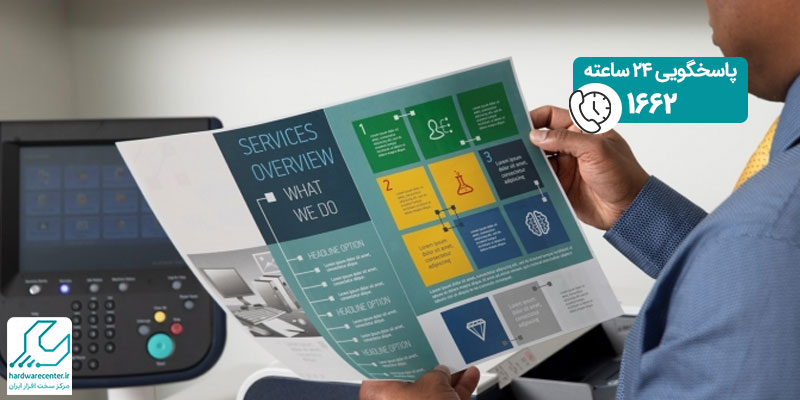در دنیایی زندگی می کنیم که باید مصرف کاغذ را کنترل کرد. کاهش هزینه های چاپ آن هم در تیتراژ بالا موضوع مهمی است که می تواند در گرو پرینت پشت و رو چاپگر باشد. از طرفی اگر از حامیان محیط زیست باشید، مسلما به راحتی اهمیت مصرف کنترل شده ی کاغذ را درک خواهید کرد. به هر حال پرینت پشت و رو گرفتن کار دشوار و دردسرسازی نیست. اما یک سری نکات کوچک و حساب شده دارد که ممکن در صورت عدم توجه به آن ها قادر به چاپ پشت و رو اسناد مورد نیاز خود نباشید. برای یادگیری نحوه ی صحیح پرینت گرفتن پشت و رو ادامه ی این مقاله را دنبال کنید.

پرینت پشت و رو گرفتن با استفاده از داپلکسر (duplexer)
داپلکسر ابزاری است که در برخی از پرینترهای امروزی قرار دارد. این تکنولوژی فرآیند پرینت پشت و رو را به صورت اتوماتیک به انجام می رساند. برای استفاده از داپلکسر به ترتیب زیر عمل کنید.
- بسته به نوع پرینتر باید در درایور مربوط به دستگاه، تنظیماتی را اعمال کنید که از طریق Duplexing Setting اجرا می شوند. در واقع باید درایور سیستم آماده ی ارسال پرینترهای پشت و رو باشد.
- فایل مورد نظر را باز کنید و توسط گزینه ی Print فرآیند پرینت گرفتن پشت و روی اسناد دلخواه خود را آغاز نمایید.
- در صفحهی جدیدی که باز شده است، نام پرینتر خود را انتخاب کنید و در بخش تنظیمات هم بسته به نوع پرینتر روی گزینههای Printer Properties، Printer Setup و یا Preferences کلیک کنید. پنجره Document Properties یا Printing Preferences در این مرحله دیده خواهد شد.
- در این بخش اگر تب Printing shortcuts قابل رویت بود؛ در آن گزینهی Print on Both Sides یا Two-sided (Duplex) Printing را انتخاب کنید تا چاپ دو روی شما انجام شود.
مراحل پرینت پشت و رو گرفتن در پرینترهای ساده
همان طور که گفته شد، بسیاری از پرینترهای امروزی به خودی خود قابلیت پرینت پشت و رو را ارائه می دهند و دیگر نیازی نیست کاربر خود دست به کار شود و پروسه ی چاپ را در دو طرف کاغذ اعمال کند. اما اگر قابلیت پرینت گرفتن پشت و رو در چاپگر مورد استفاده ی شما وجود ندارد، مراحل زیر را طی کنید. در صورت نیاز به کسب راهنمایی بیشتر همه روزه می توانید با نمایندگی تعمیرات پرینتر تماس حاصل فرمایید.
- ابتدا به منوی فایل برنامه ای قصد ارسال پرینت با آن را دارید، بروید.
- در بخش انتخاب صفحات، کلمه Pages را برگزیده و صفحات فرد را وارد کنید. این کار با گزینش قسمت “Odd Pages Only” نیز قابل انجام است.
- بر روی Print کلیک کنید.
- بعد از انتخاب این گزینه برگه های مورد نظر از پرینتر خارج می شوند. باید در اینجا برگه های پرینت شده را از قسمت خروجی پرینتر بردارید، آن ها را سر و ته کنید و در بخش رو به رویی پرینتر قرار دهید.
- اگر تعداد کل صفحات سندی که قصد پرینت گرفتن آن را دارید، فرد است، آخرین صفحه ی چاپ شده را از آن جدا نمایید. اما اگر تعداد کل صفحات زوج هستند، نیازی به این کار نیست.
- پرینتر را از برگه های سفید خالی نمایید و برگه های پرینت شده را مجددا وارد سینی کاغذ کنید.
- دستور پرینت را مجددا با انتخاب منوی فایل و گزینه ی پرینت اعمال کنید، اما این بار صفحات زوج را انتخاب کنید و تیک بخش “Reverse pages” را هم بزنید.
- در آخر اگر آخرین صفحه را جدا کرده بودید، آن را دوباره به برگه های چاپ شده اضافه کنید.
تعمیر حرفه ای پرینتر همراه با گارانتی و ضمانت
ارائه ی گارانتی و ضمانت نامه های معتبر کتبی از ویژگی های بارز سیستم کاری نمایندگی تعمیرات پرینتر است. این مرکز با در اختیار داشتن آرشیوی کامل از قطعات داخلی و جانبی انواع پرینترها، همواره آماده ی خدمت رسانیست. در کارگاه های مجهز واحد نمایندگی تعمیرات پرینتر، پس از عیب یابی دقیق دستگاه معیوب، مراحل تعمیر طبق پارامترهای استاندارد و اصولی انجام می شوند. چنین شرایطی تجربه ی استفاده از دستگاهی بی نقص را برای کاربران گرامی تضمین می نماید.